Barra laterale dell'elaboratore di testi: l'opzione "Tabella".
La barra laterale dell'elaboratore di testi offre numerose opzioni per la formattazione del testo.
È dominata da un menu a comparsa contenente varie opzioni. La selezione di un'opzione modifica il contenuto della barra laterale.
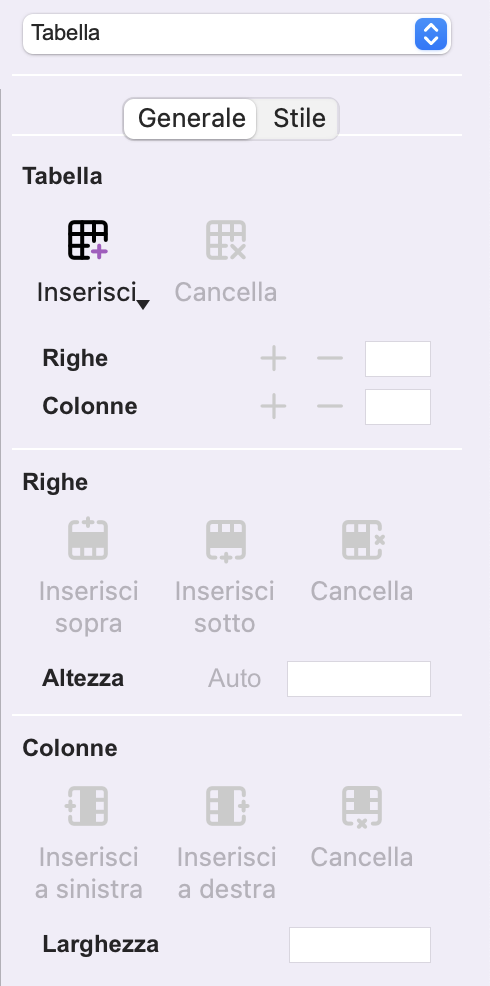 |
--Scheda Generale-- | Utilizzare questa scheda per definire la struttura della tabella. |
| Tabella | Questa sezione contiene un pulsante per inserire o eliminare una tabella e due campi per definire il numero di righe e colonne della tabella. Facendo lungo clic sul pulsante Inserisci si visualizza una griglia di celle per definire più rapidamente le dimensioni della tabella. | |
| Righe | Una volta creata la tabella, è possibile creare altre righe sopra o sotto la cella selezionata. | |
| Colonne |
Una volta creata la tabella, è possibile creare colonne aggiuntive a sinistra o a destra della cella selezionata. La larghezza di una colonna può essere impostata utilizzando l'apposito campo, anche se in genere è più facile impostarla con il mouse posizionando il cursore sul bordo tra due colonne. |
|
| --Scheda Stile-- |
Utilizzare questa scheda per definire l'aspetto della tabella. |
|
| Bersaglio |
Da questo menu a comparsa, scegliere l'elemento a cui si applicano le modifiche apportate in questa scheda: Tabella, Colonna, Riga, Cella. |
|
| Margini |
Disponibile solo per il bersaglio Tabella. |
|
| Rientro |
Disponibile solo per i bersagli Riga, Colonna e Cella. |
|
| Spaziatura |
Disponibile solo per i bersagli Riga, Colonna e Cella. |
|
| Allineamento |
Definire l'allineamento della tabella o del testo all'interno delle celle. |
|
| Bordi |
Specificare i bordi delle celle: posizione, tipo di bordo, spessore della linea e colore. |
|
| Sfondo |
Definite il colore o l'immagine di sfondo per il bersaglio selezionato (tabella, riga, colonna, cella) e varie opzioni per il ritaglio, la ripetizione dell'immagine, l'allineamento, le dimensioni… Per inserire un'immagine manipolabile, è preferibile utilizzare il comando Inserisci dal menu contestuale o dalla scheda Inserisci. |
 English
English Français
Français Deutsch
Deutsch